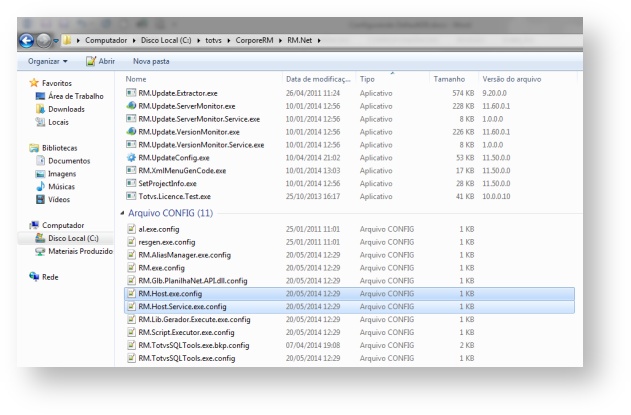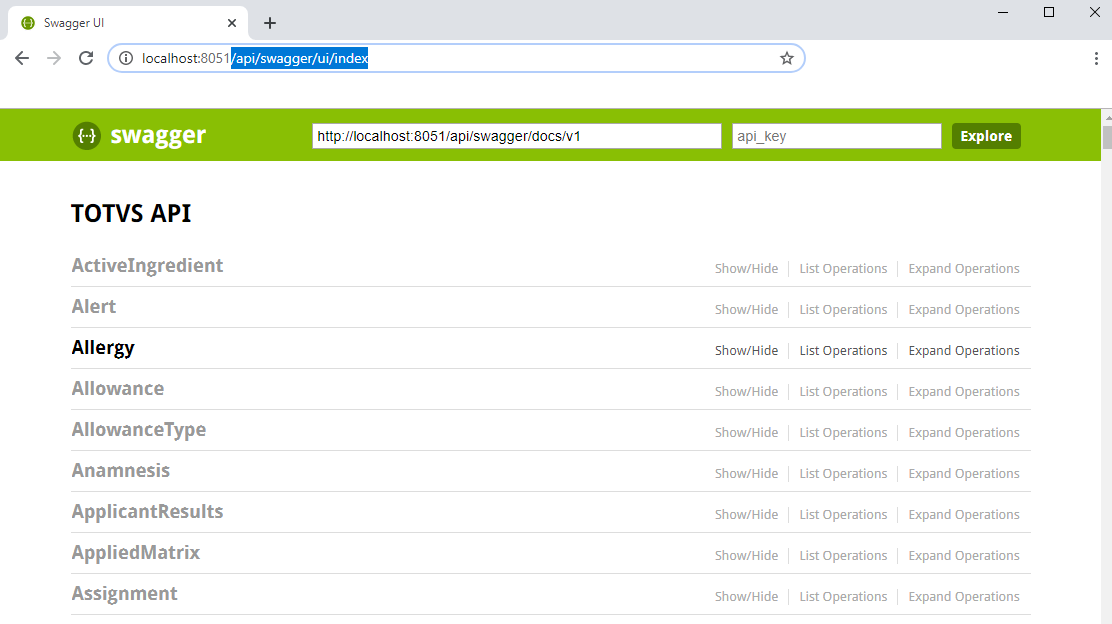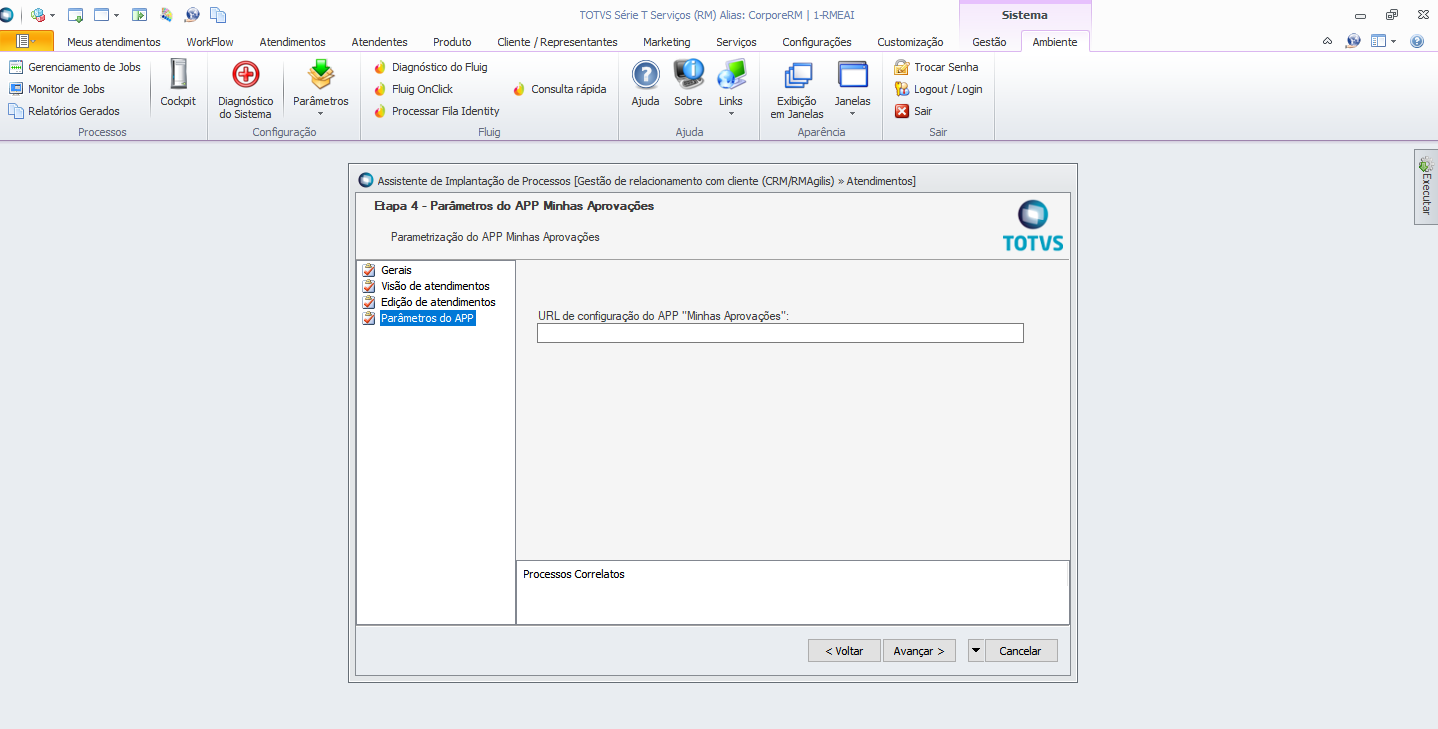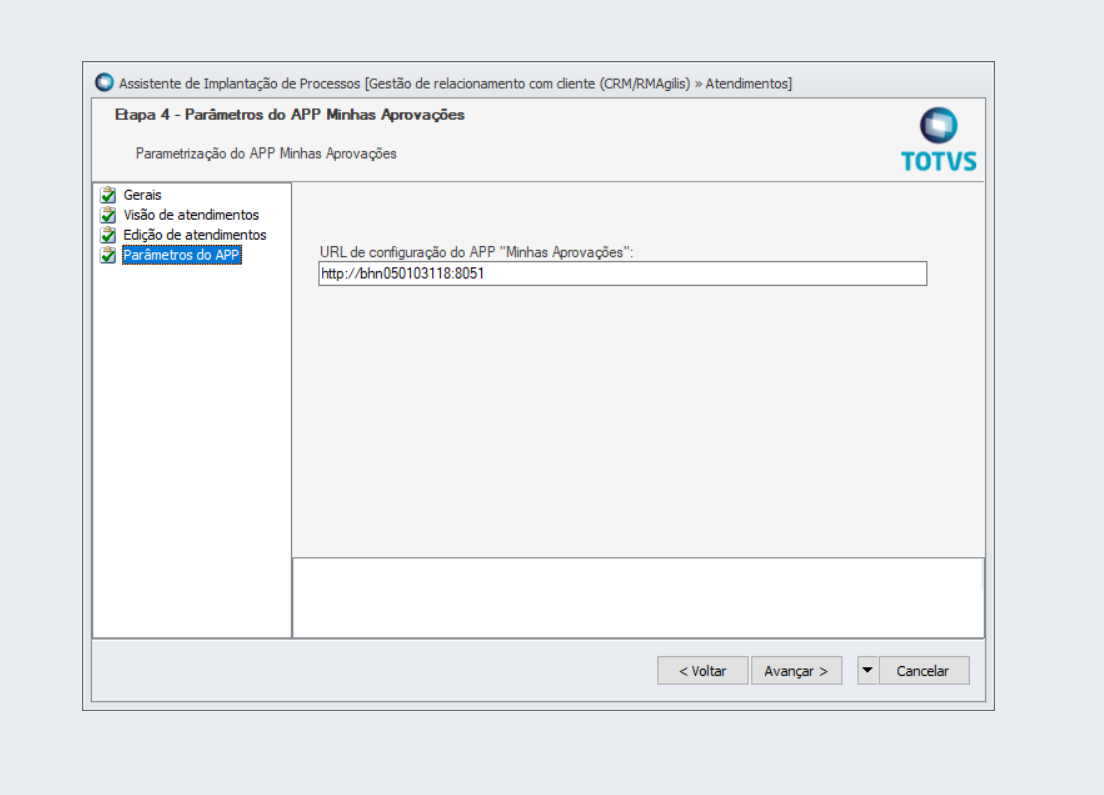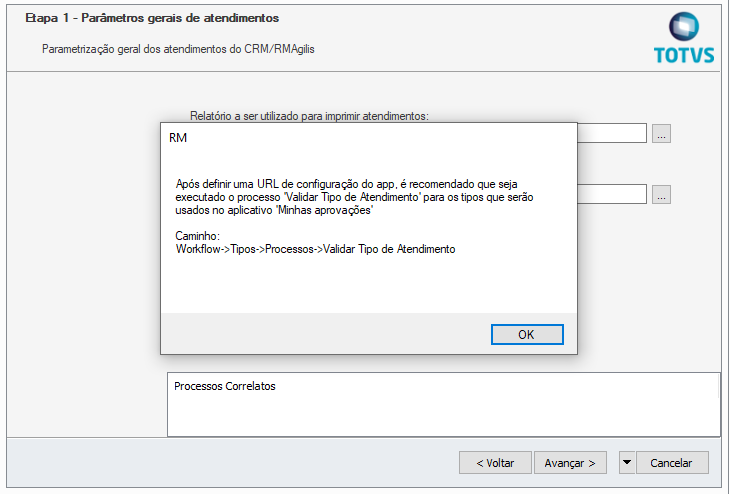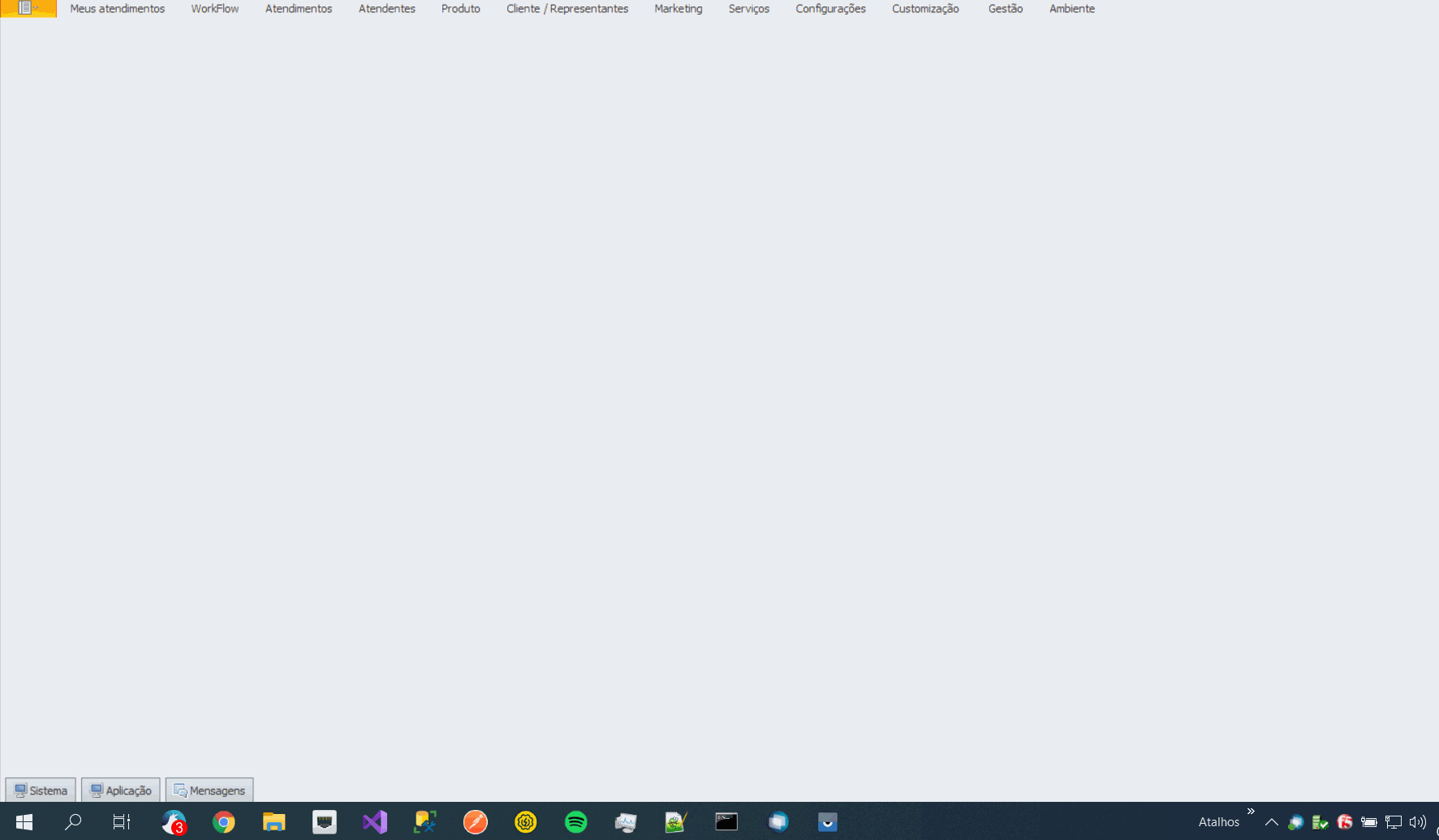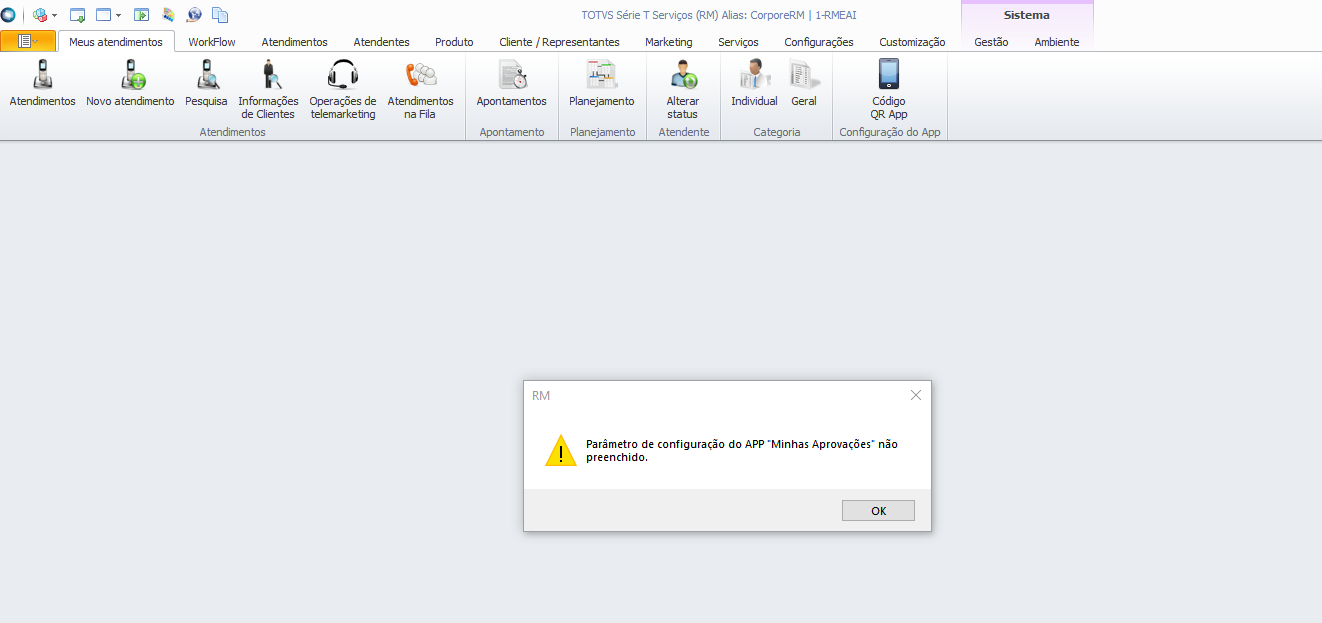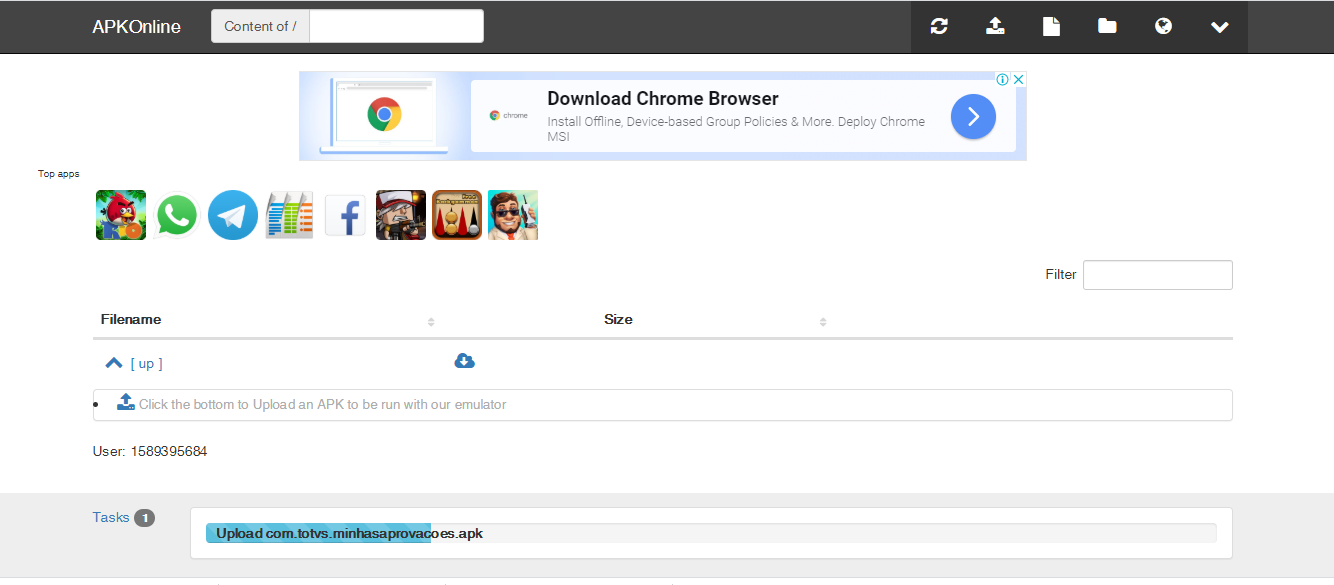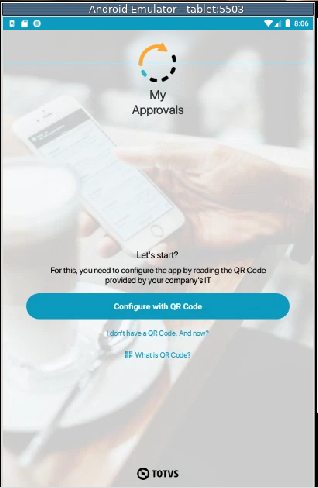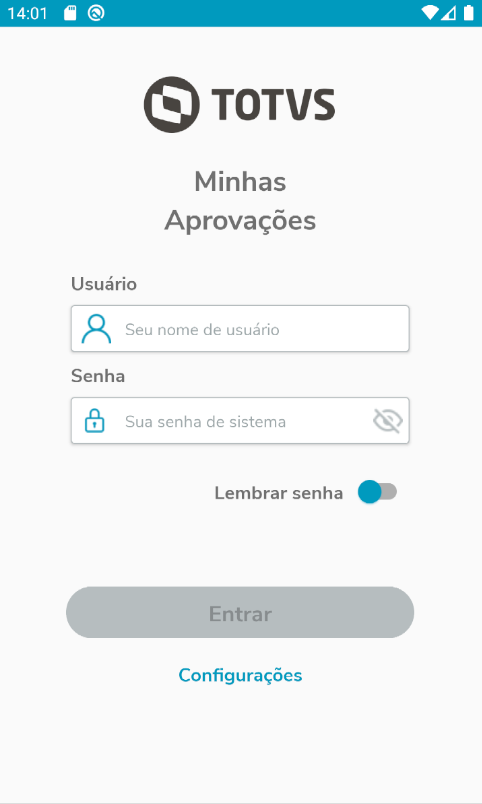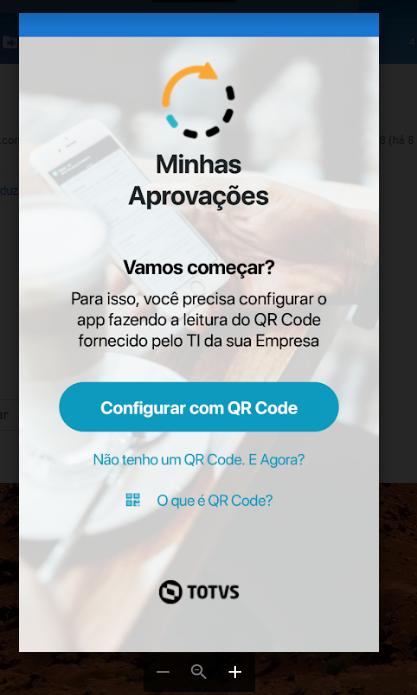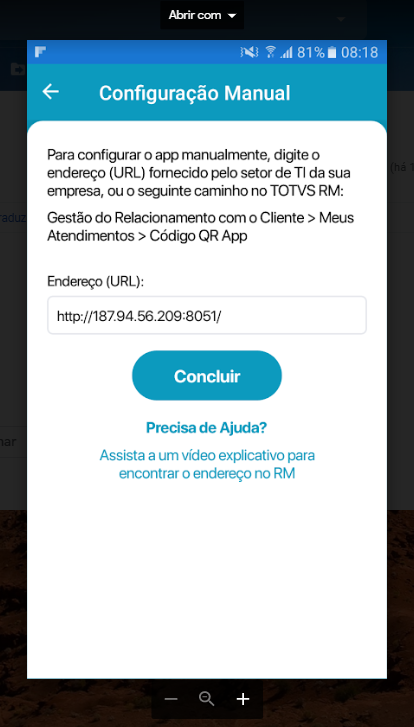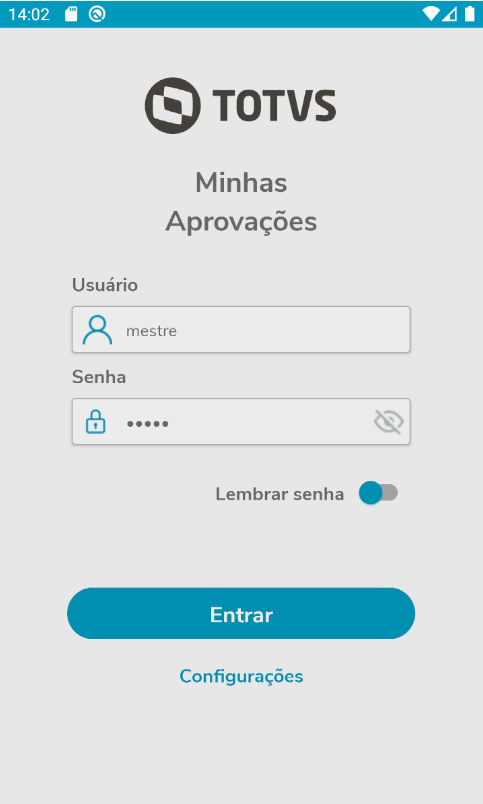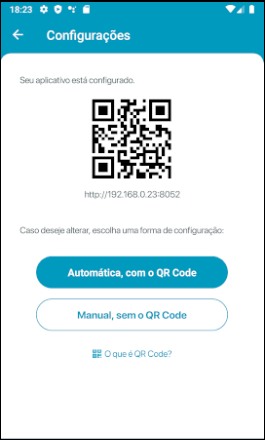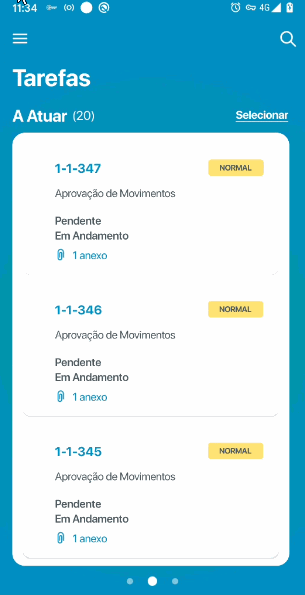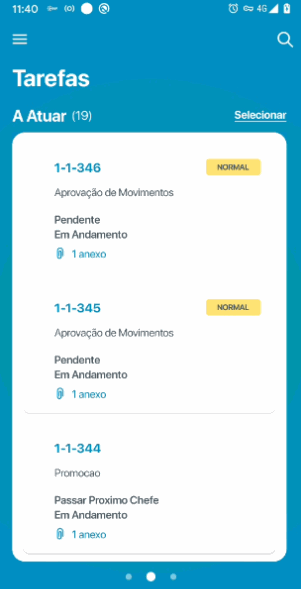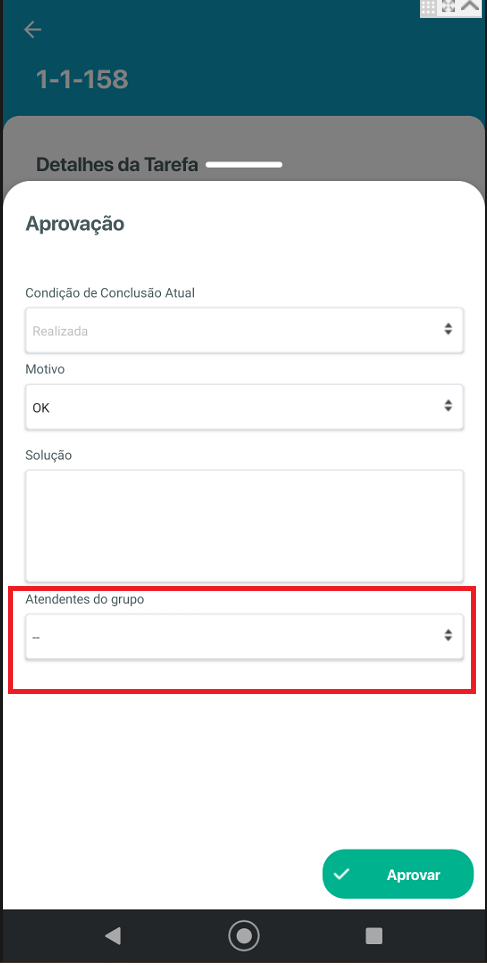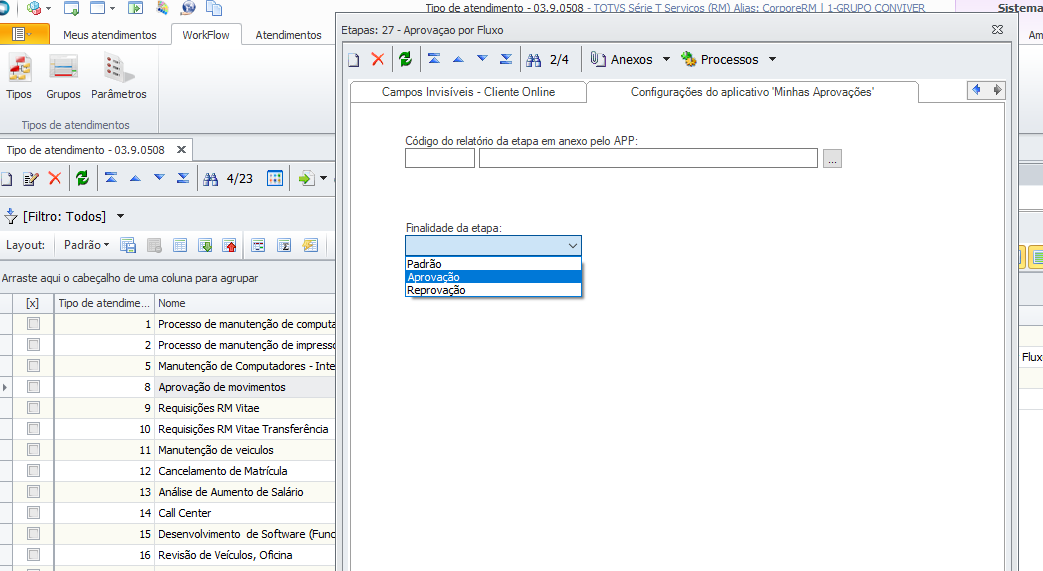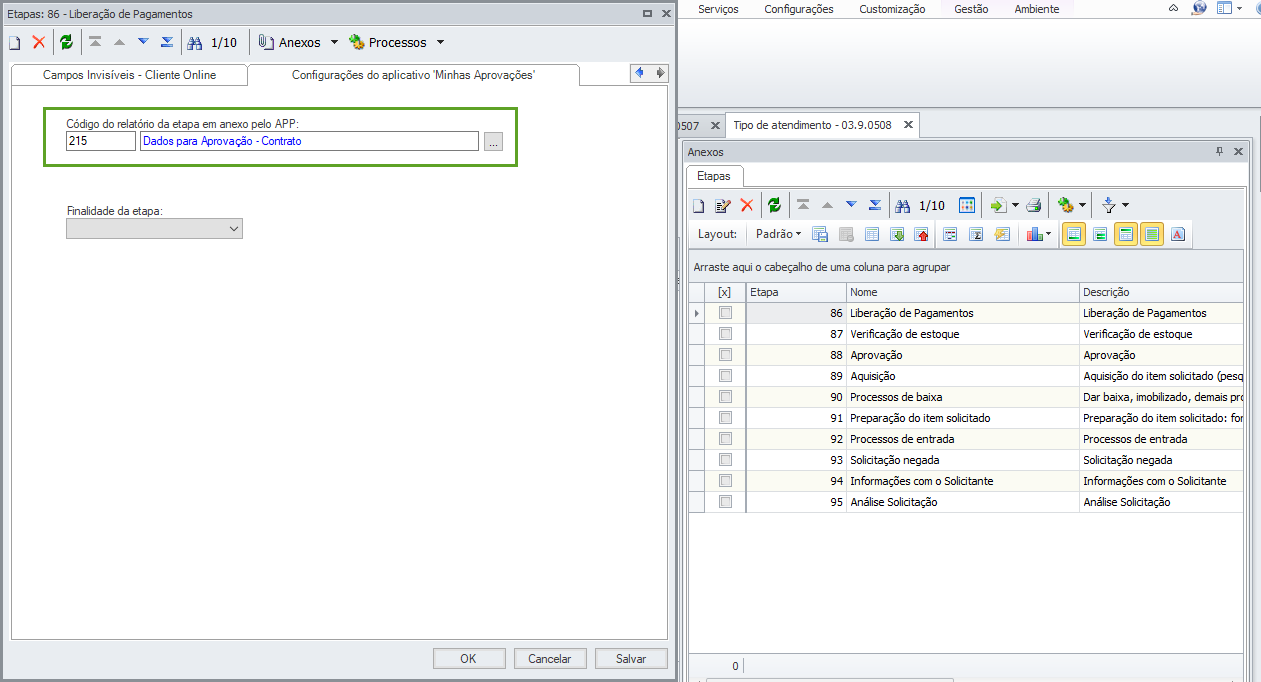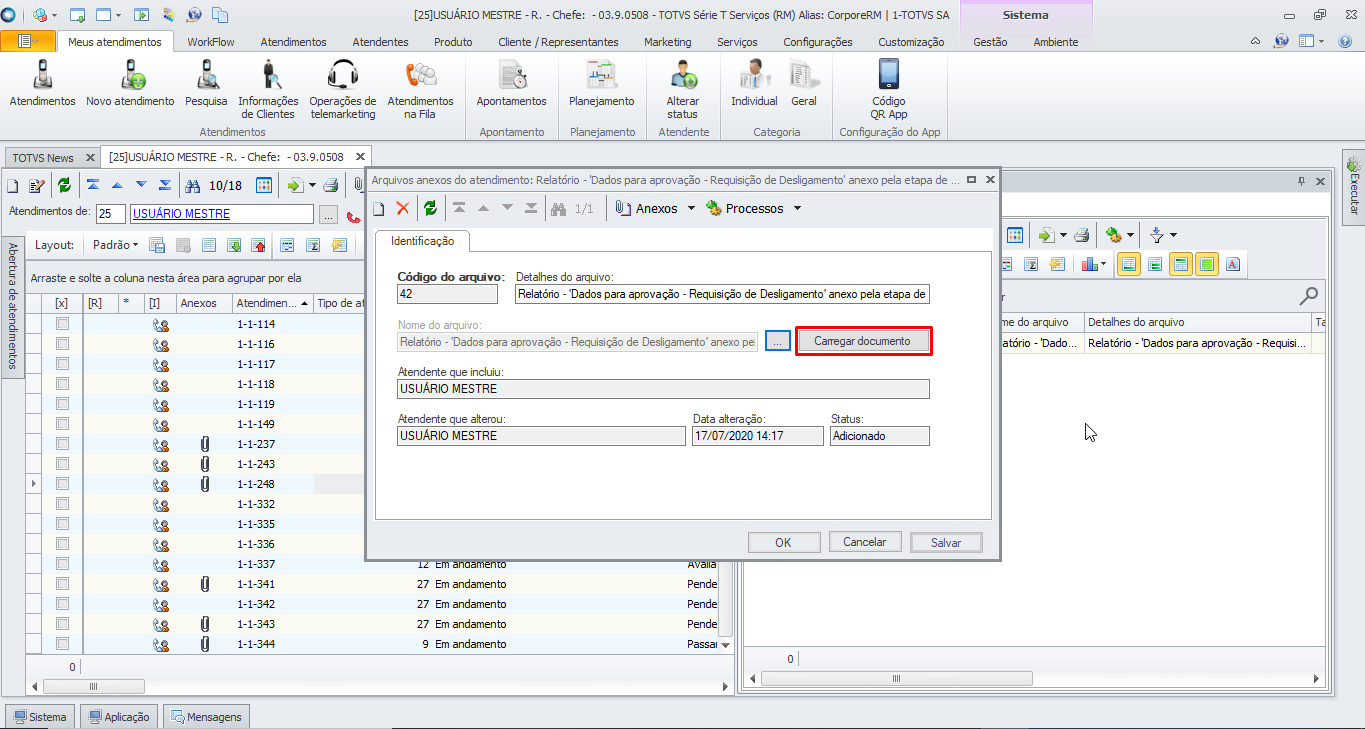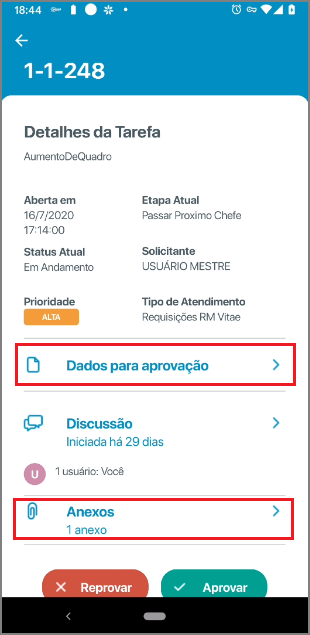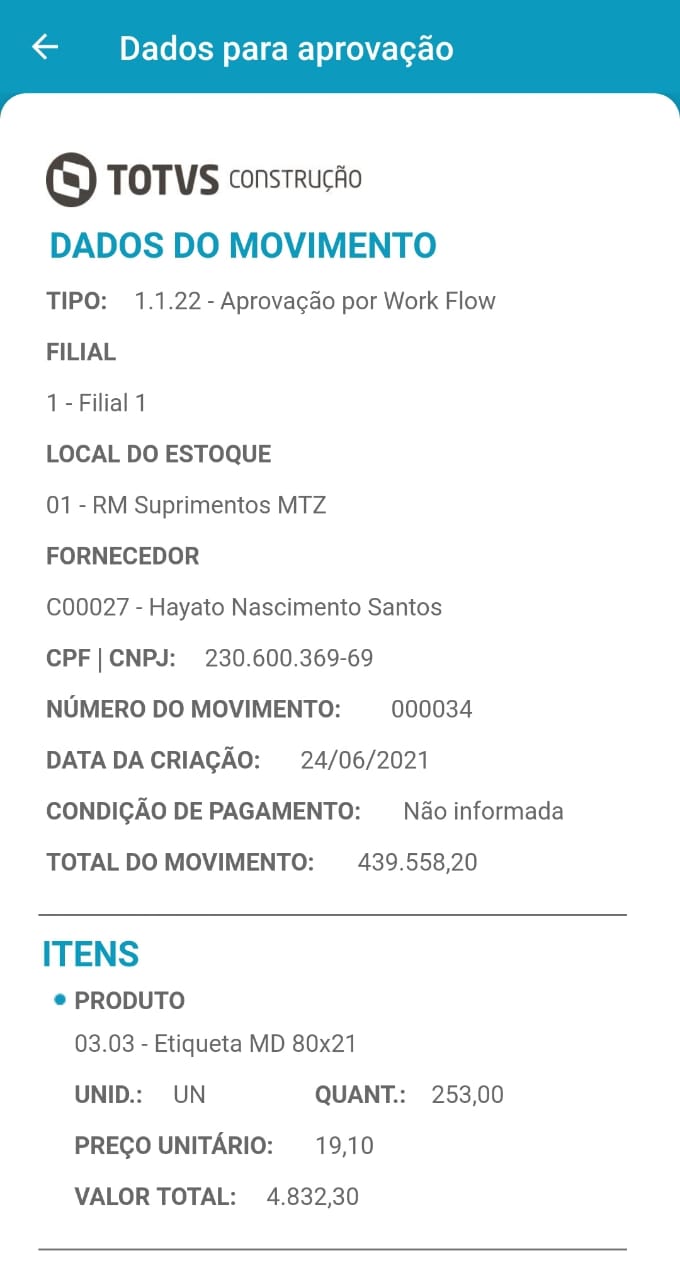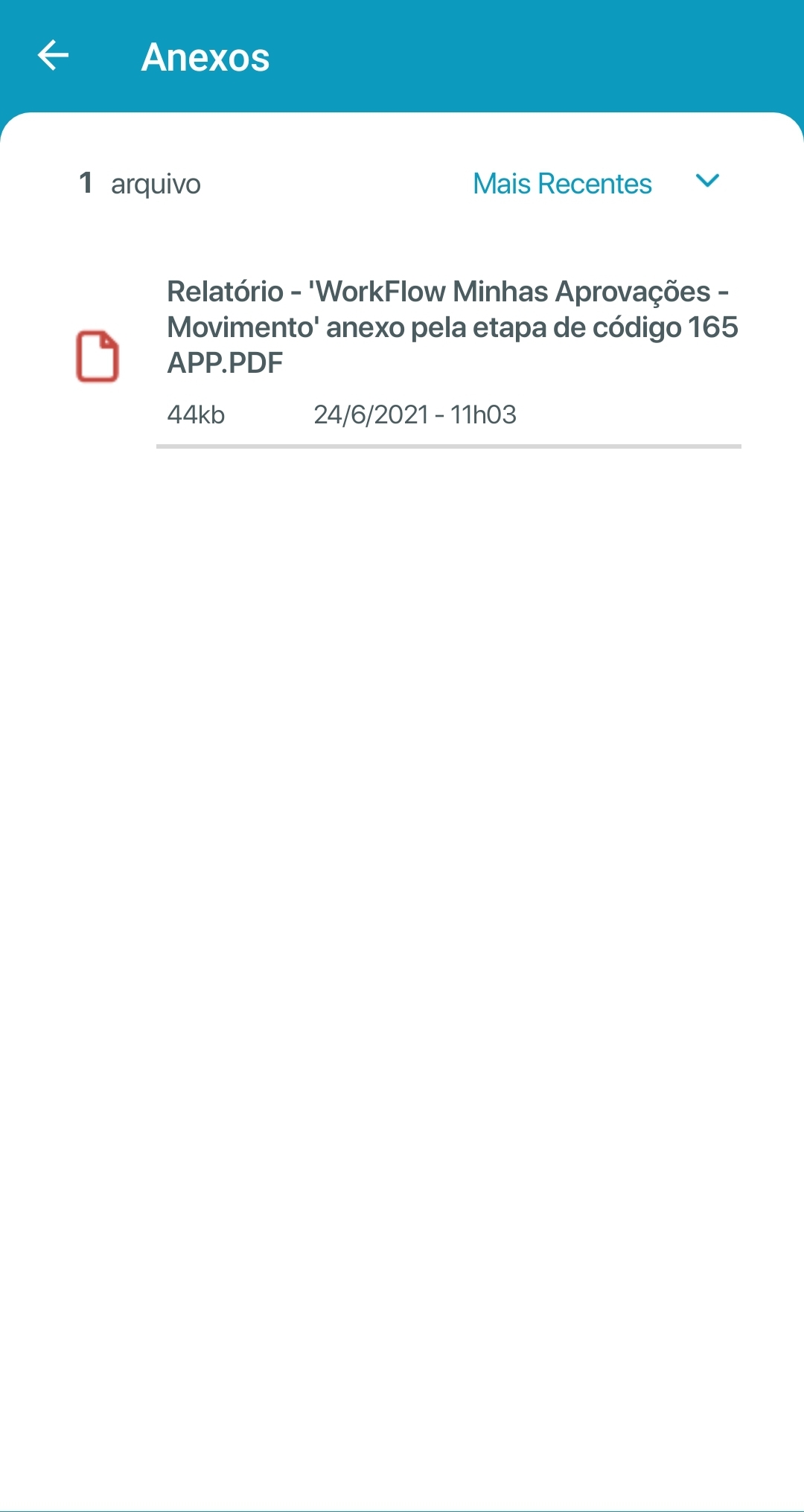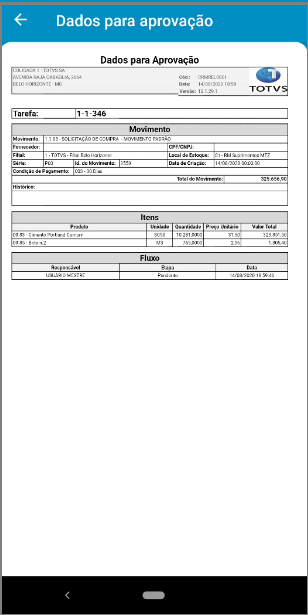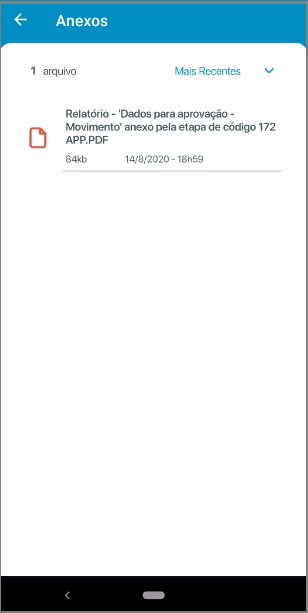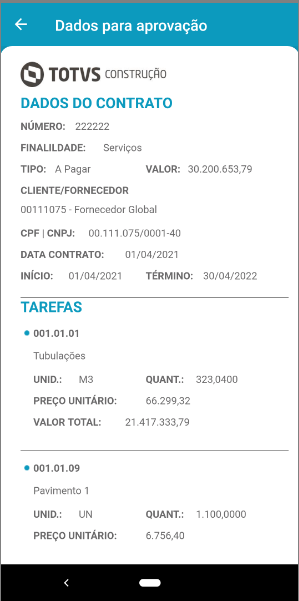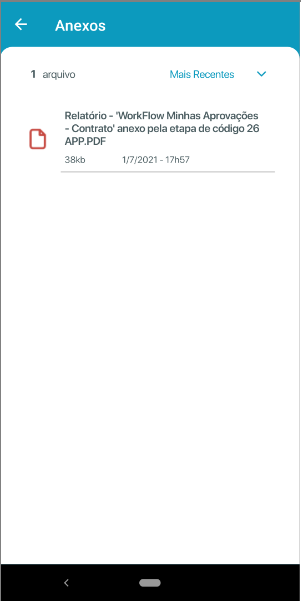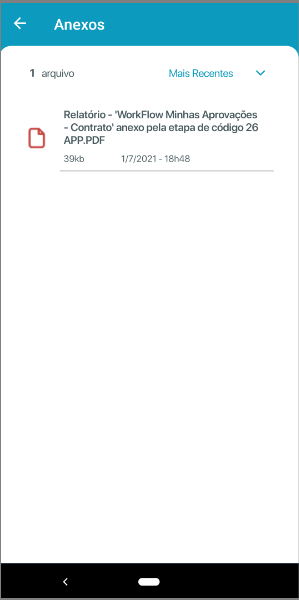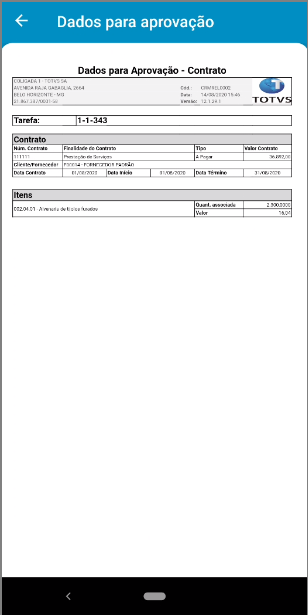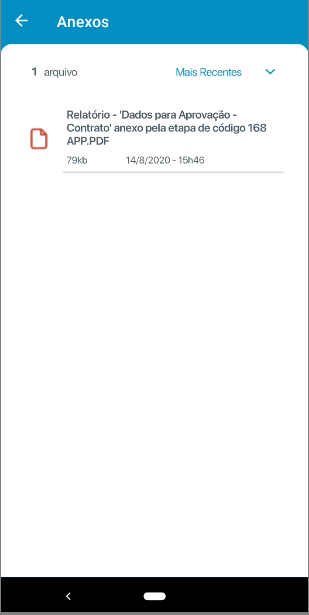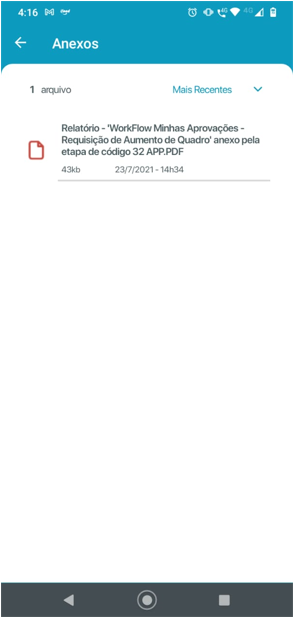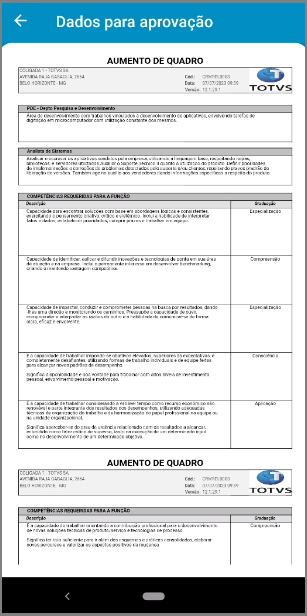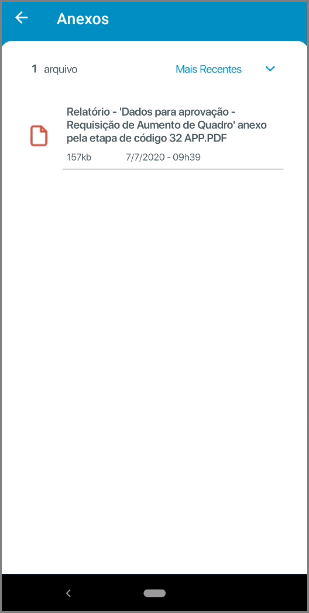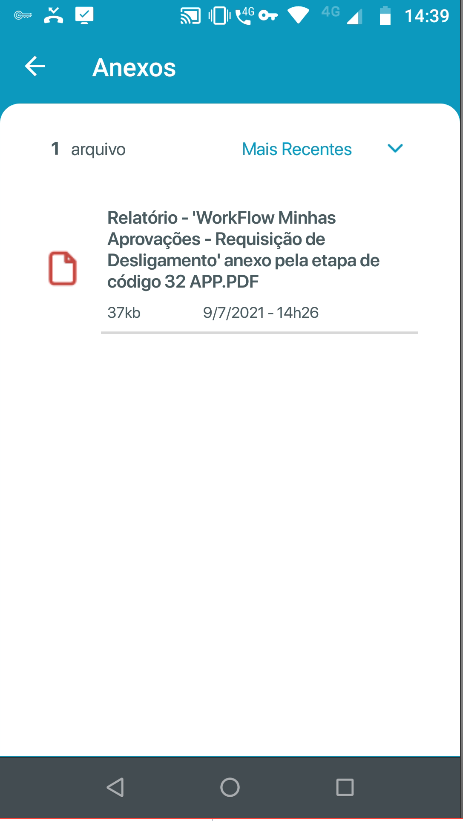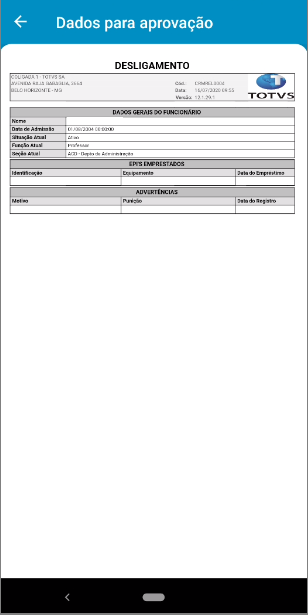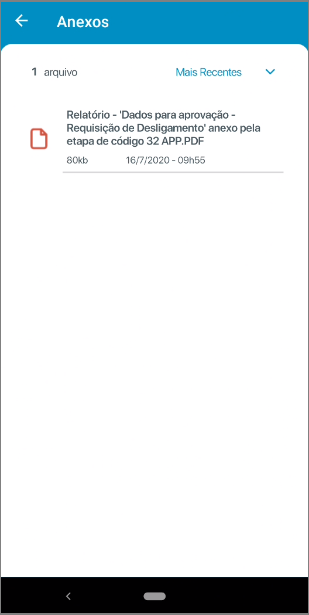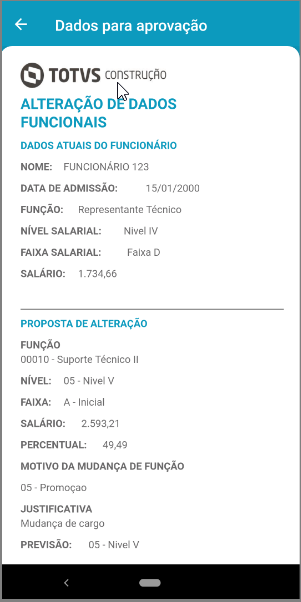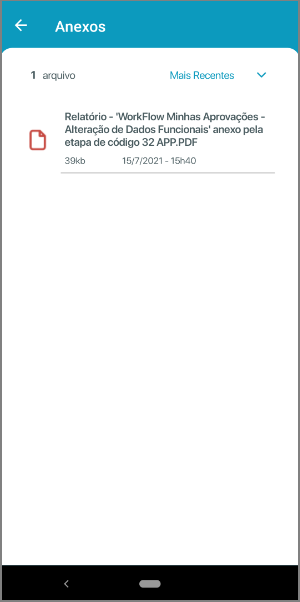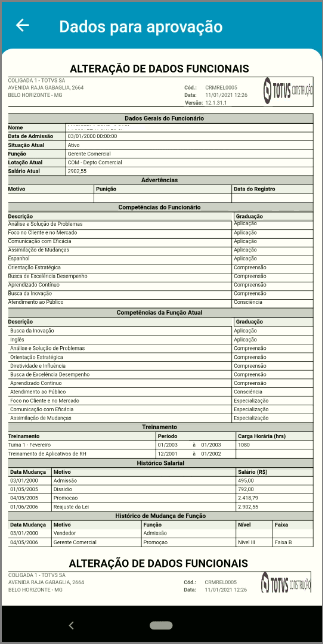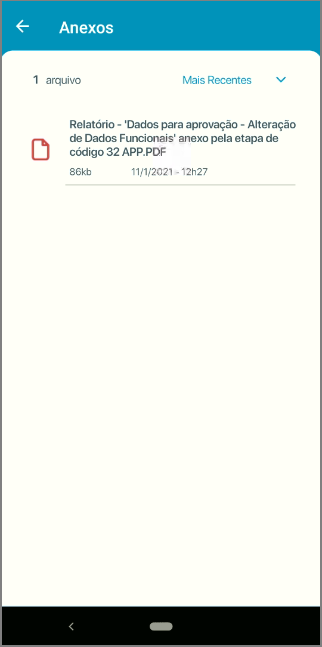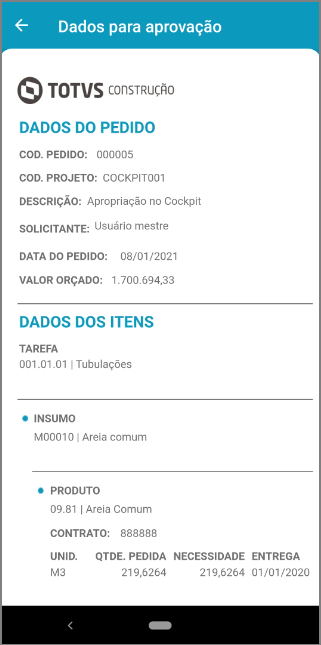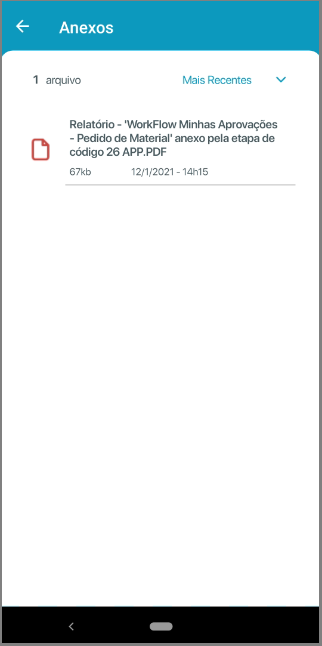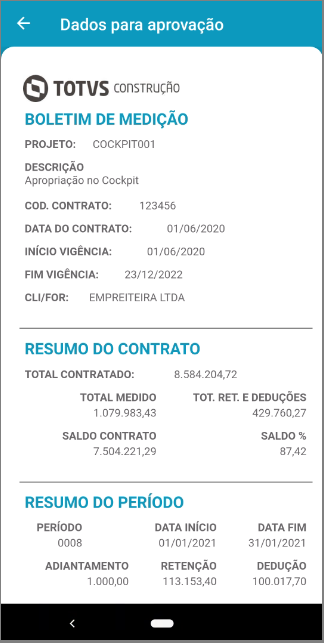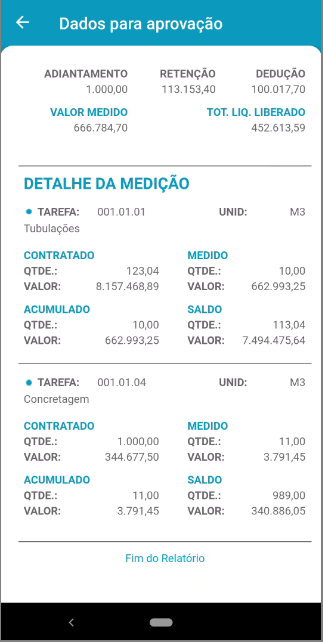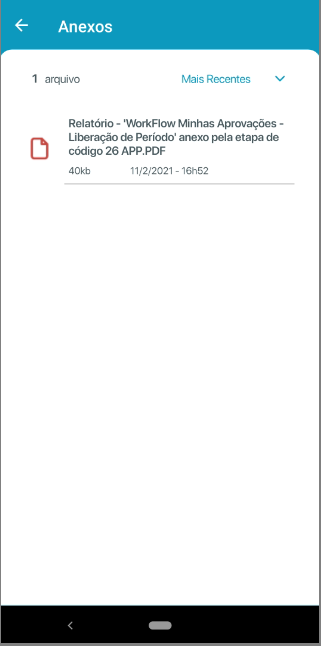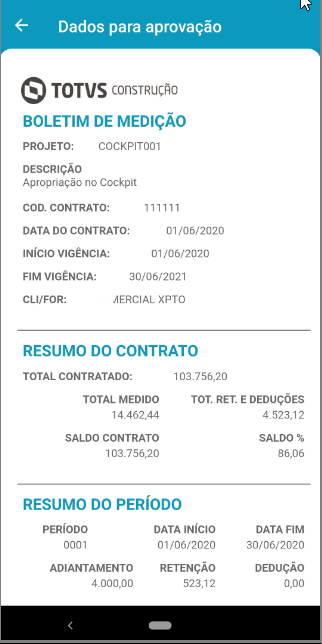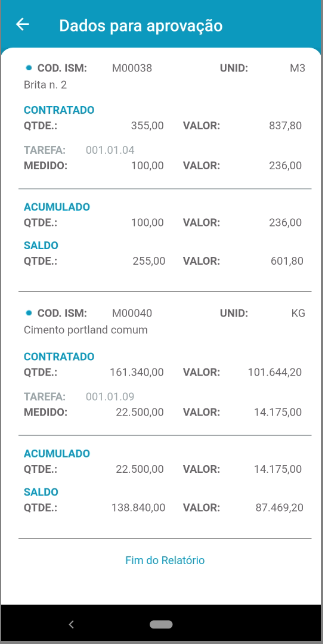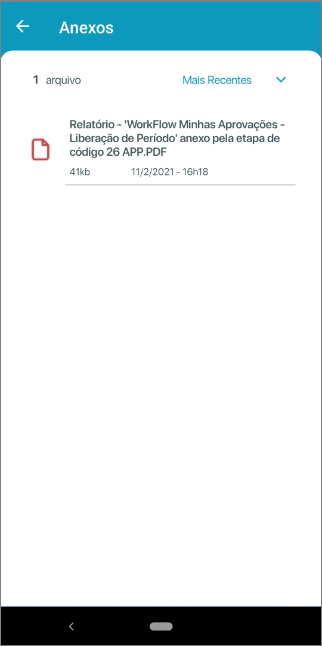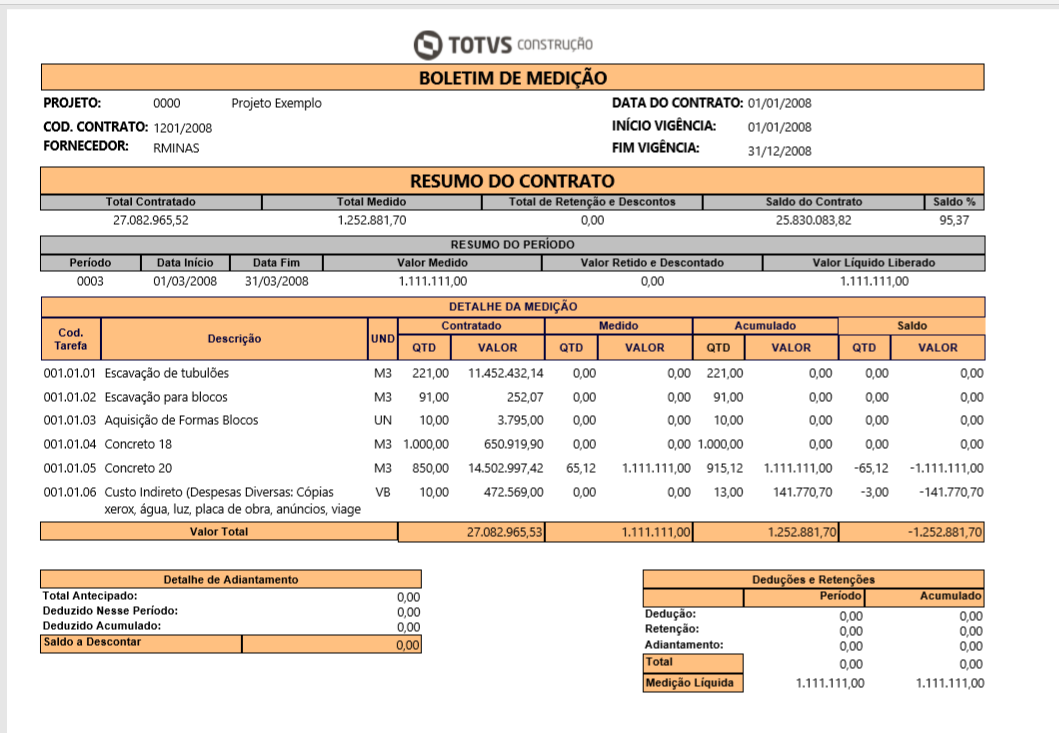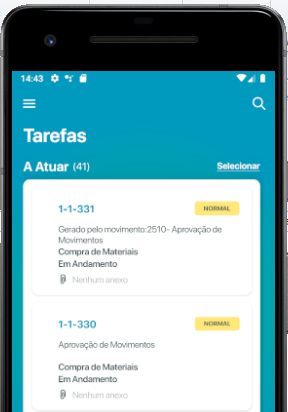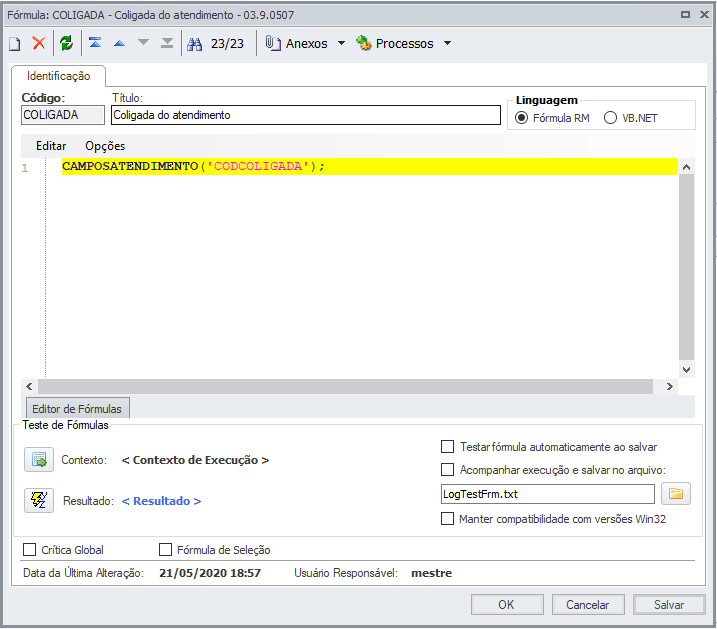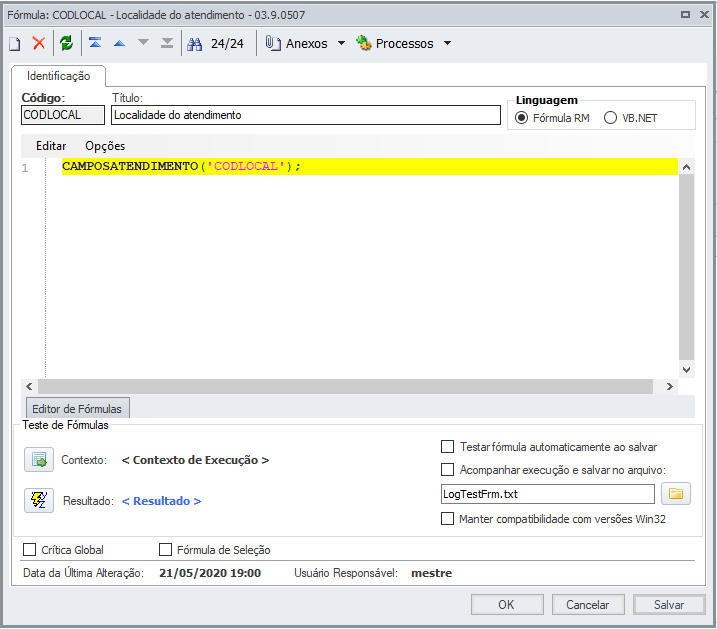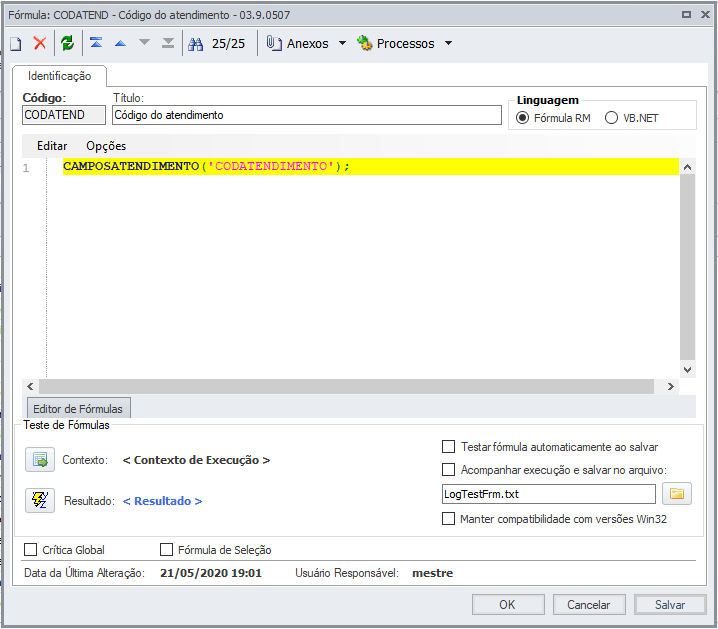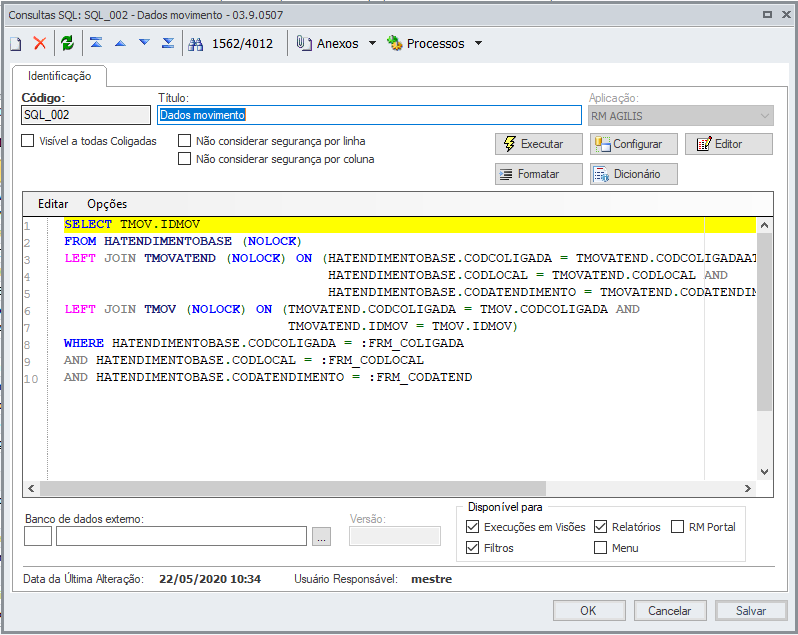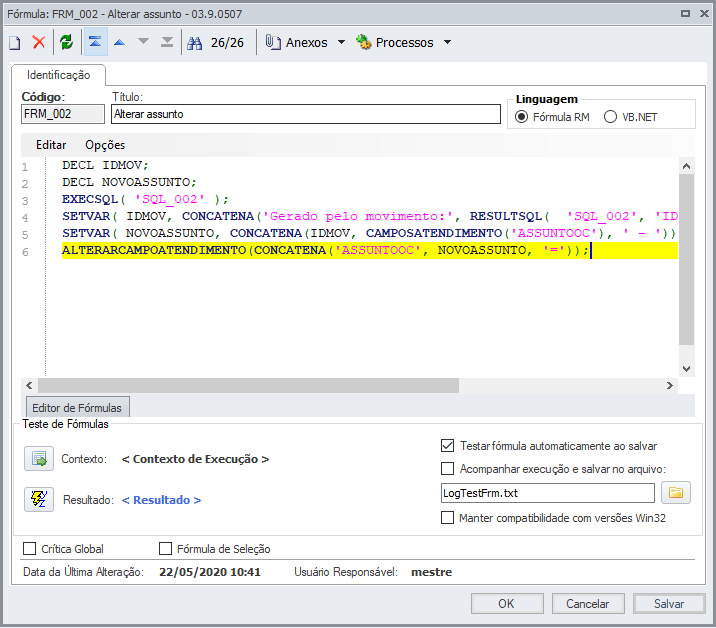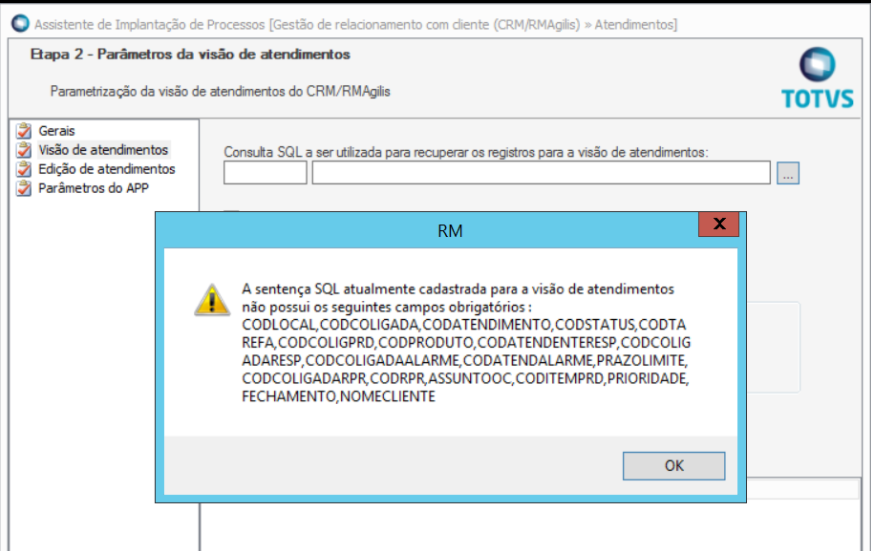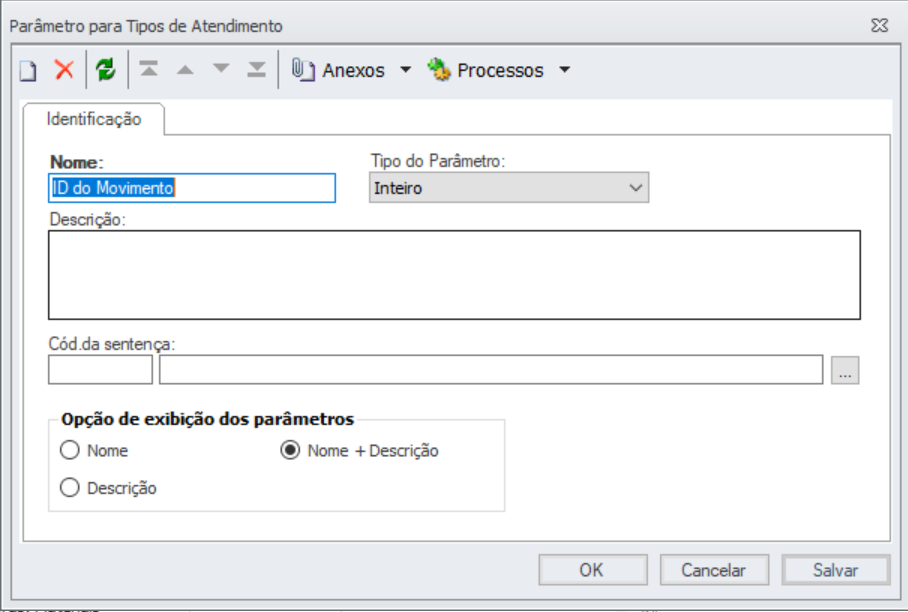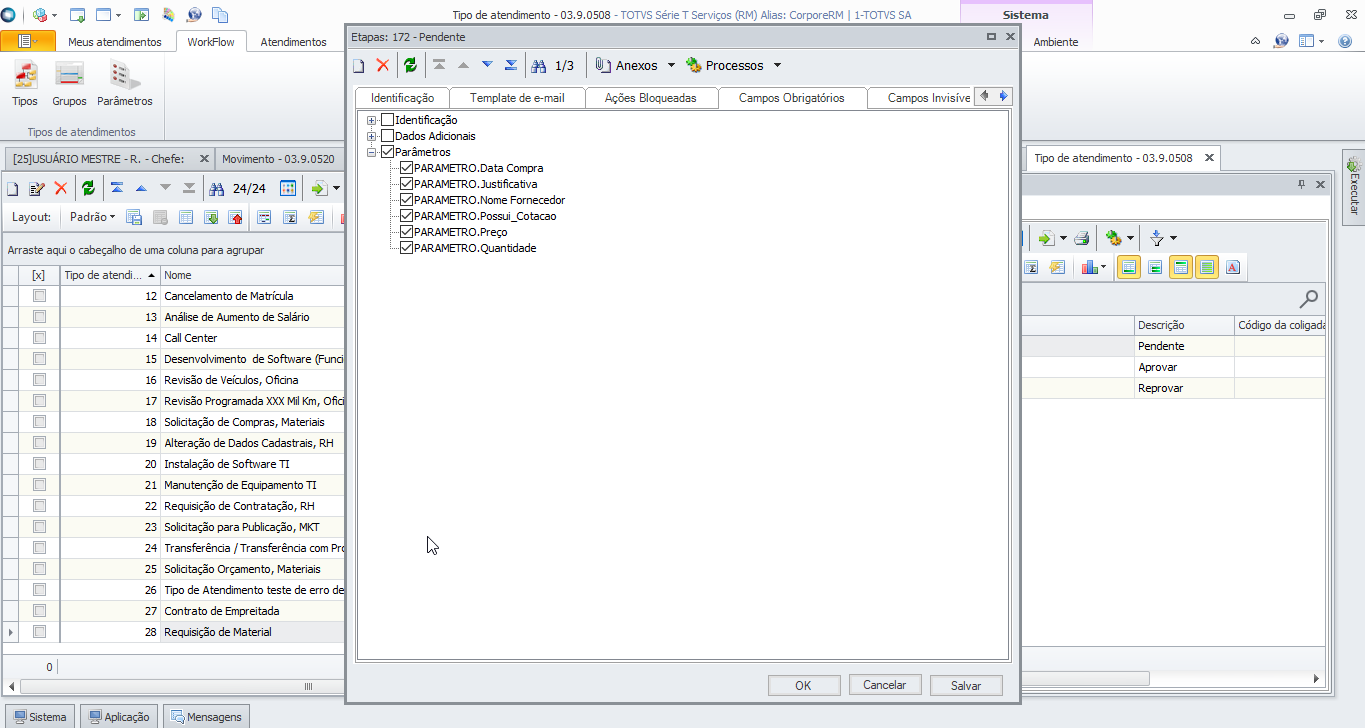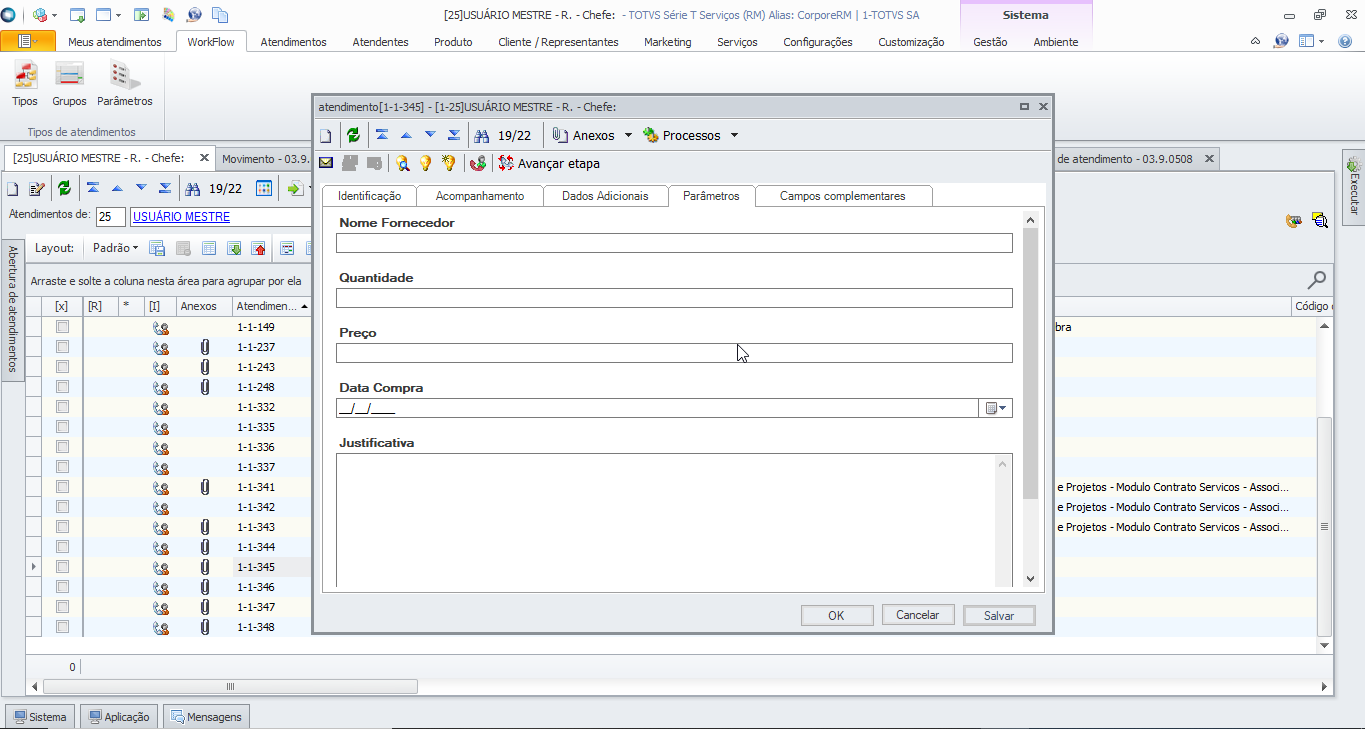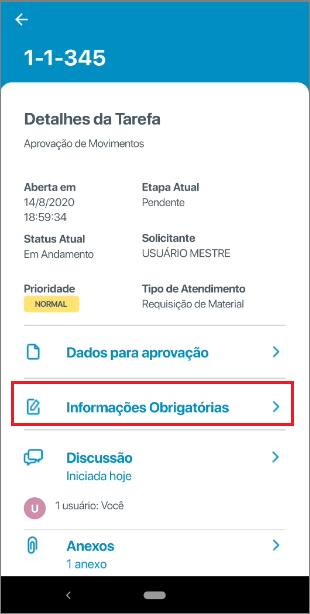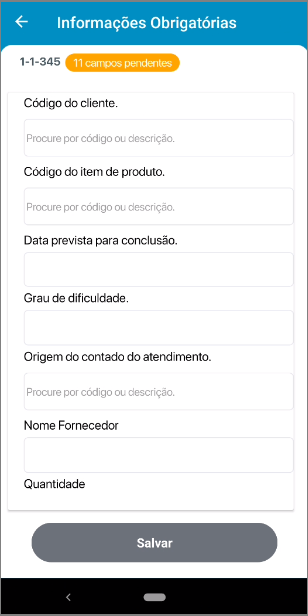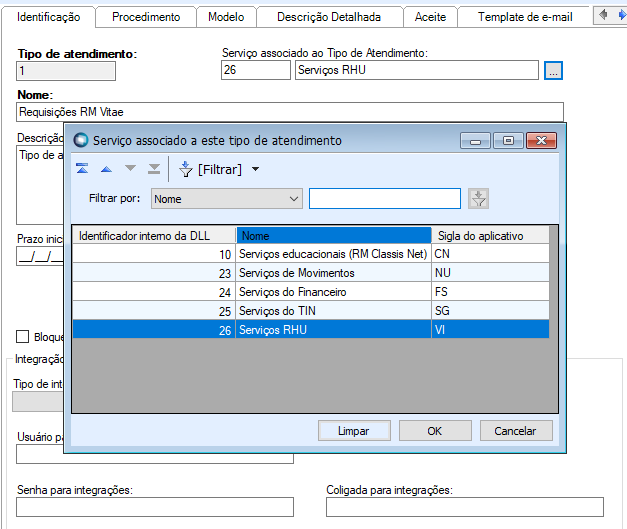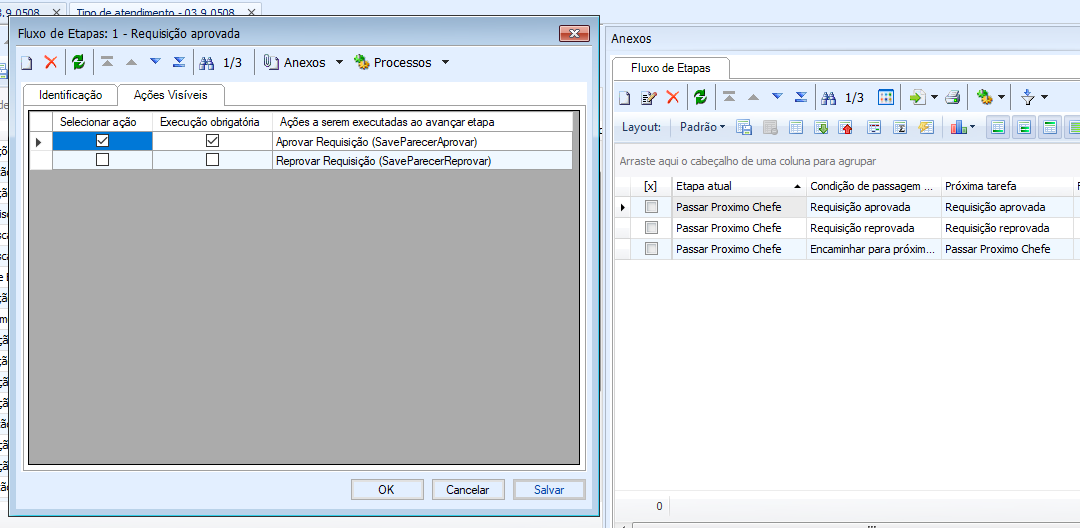O app "Minhas Aprovações" permite aos usuários do TOTVS Aprovações e Atendimento , acessar suas funcionalidades com uma melhor usabilidade e adaptável a qualquer dispositivo mobile como tablets e smartphones.
Está disponível na Play Store, para dispositivos Android, e na APP Store para os dispositivos IOS.
Clique nos logos abaixo para ser redirecionado para a página de download do seu sistema operacional:
Restrição:
Nessa primeira versão somente parâmetros configurados como obrigatórios no tipo de atendimento serão apresentados para preenchimento no App. A configuração dos parâmetros é realizada em: TOTVS Aprovações e Atendimento\Worflow\Tipo do atendimento.
Pré-Requisitos
TOTVS Linha RM:
- Versão 12.1.28 ou superior;
- Possuir licença do TOTVS Aprovações e Atendimento (RM Agilis).
Mobile:
- Android 6.0 ou superior
- IOS 8.0 ou superior
- Acesso à internet
Acesso externo ao servidor estar liberado.
Veja também : Videos How To - App Minhas Aprovações
Configurações
Acesso externo ao servidor
Para o funcionamento correto do aplicativo Minhas Aprovações , é necessário que o RM.Host.config e RM.Host.Service.Config esteja devidamente configurado, pois o mesmo terá informações necessárias para o consumo de serviços do aplicativo.
1) Para incluir/editar as portas pelo arquivo de configuração, acesse o diretório C:\totvs\CorporeRM\RM.Net, e edite os arquivos RM.Host.exe.config e RM.Host.Service.exe.config.
Inclua/edite as tags abaixo, em ambos os arquivos, dentro do escopo das tags appSettings:
<add key="ApiPort" value="8051" />
<add key="HttpPort" value="8051" />
<add key="DefaultDb" value="CorporeRM"/>
Obs.: Neste exemplo utilizamos a porta 8051, caso esta seja utilizada para outra finalidade o departamento de TI deverá informar outra porta para uso.
Exemplo:
RM.Host.exe.config |
RM.Host.Service.exe.config |
<?xml version="1.0"?> <add key="HttpPort" value="8051" /> <add key="DefaultDb" value="CorporeRM"/> </appSettings> |
<?xml version="1.0"?> <add key="HttpPort" value="8051" /> </appSettings> |
Importante: Após alterar as configurações de portas é necessário reiniciar o serviço do Host.
2 ) Validação para verificar se os arquivos RM.Host.config e RM.Host.Service.Config foram devidamente configurados:
Digite a URL http://Endereço:APIPort/api/swagger/ui/index
Exemplo:
http://localhost:8051/api/swagger/ui/index
Verifique se a página abaixo foi carregada.
Configuração TOTVS Aprovações e Atendimento para o App Minhas Aprovações
Para que o App Minhas Aprovações funcione corretamente, existem algumas configurações que devem ser realizadas no TOTVS Aprovações e Atendimento.
1) Inserir a URL para acesso.
Observação: A URL solicitada é a mesma configurada no arquivo RM.Host.config , ou seja, http://Endereço:APIPort.
- Exemplo da URL configurada
- Após o processo de configuração ser executado, o TOTVS Aprovações e Atendimento informa que deve ser executado o processo 'Validar tipo de Atendimento'.
Para mais informações sobre esse processo acesse: Tipo de Atendimento - TOTVS Aprovações e Atendimento
Veja também : Videos How To - App Minhas Aprovações
2) Configuração do QRCode
- No Totvs Aprovações e Atendimento no menu principal , pode se gerar link QRCode para utilização do App Minhas Aprovações.
Para realizar a leitura do QRCode é necessário habilitar parâmetro que permite sua utilização informando o caminho do servidor, caso não esteja configurado a mensagem abaixo será exibida.
Testando as configurações em um emulador
É possível usar emuladores para executar o aplicativo 'Minhas aprovações', isso pode ser feito de várias formas, uma delas é utilizando a extensão do Chrome para emuladores, segue abaixo o link:
Após adicionar a extensão, basta fazer upload do apk do aplicativo 'Minhas aprovações'
Em seguida, é só configurar o caminho do host desejado e usar:
Inicializando o aplicativo Minhas Aprovações
Pressionando o ícone do aplicativo na visão do aparelho móvel, teremos acesso a tela Minhas Aprovações,
Para realizar a primeira configuração de acesso acesso a opção Configurações
Ao clicar em Configurações será exibida uma tela de inicio de configuração , nela será possível escolher a forma de se configurar o aplicativo.
Para realizar a primeira configuração de acesso poderemos escanear o QR Code, na opção "Configurar com o QRCode" ou a outra opção manual, "Não Tenho o QRCode, e agora?" caso não possua o QR Code disponível
Configurar com o QRCode
Realizar a leitura do QR Code que será disponibilizado no TOTVS Aprovações e Atendimento / Meus Atendimentos / CódigoQR APP
Não Tenho o QRCode, e agora?
Caso não possua acesso ao QR Code, pode-se realizar a configuração manualmente, inserindo a URL de acesso ao Portal do Cliente como mostra a imagem abaixo.
- Ao clicar em Concluir, após o preenchimento da URL corretamente, ou caso a configuração tenha sido feita via QRCode, o usuário será direcionado para a tela de login onde deverá informar o usuário e a senha de acesso. O campo Lembra senha caso seja ativado, após realizar o primeiro Login, os próximos serão feitos automaticamente.
- Depois que a configuração do QRCode for feita, é possível passa-la de um aparelho para outro acessando as configurações novamente.
Com objetivo de agilizar o processo de aprovação de usuários foi disponibilizado um parâmetro para que o sistema identifique automaticamente as etapas de aprovação e reprovação.
Abaixo será demonstrado a diferença da utilização de tal configuração em dois tipos de atendimentos diferentes.
1 - (Sem a configuração) - Neste caso todos os fluxos possíveis são exibidos ao usuário aprovador.
2 - (Com todas as etapas de aprovação e reprovação definidas) Ao informar a finalidade nas etapas:
3 - Se a etapa do Tipo de Atendimento estiver com o Grupo de atendentes preenchido e Mostrar atendentes do grupo marcado, após avançar etapa
o campo de Atendentes do grupo será exibido trazendo todos os Atendentes do grupo.
Neste caso, é possível perceber que o fluxo de aprovação é bem simples e ocorre diretamente sem a necessidade de preenchimento de informações.
Obs: Se mais de uma etapa for definida como aprovação neste caso a tela sera exibida ao usuário para definição do fluxo de avanço.
Como configurar as etapas:
1- Editar as etapas de Aprovação e informar a finalidade aprovação na aba Configurações do aplicativo Minhas Aprovações.
2- Editar as etapas de reprovação e informar a finalidade reprovação na aba Configurações do aplicativo Minhas Aprovações.
Nos Dados para Aprovação, o usuário poderá visualizar os dados detalhados da tarefa que está sendo aprovada.
A demonstração destes dados ocorrerá através dos relatórios que estiverem configurados no cadastro do respectivo tipo do atendimento do TOTVS Aprovações e Atendimento.
Os relatórios são parametrizados no tipo de atendimento, sendo cada modelo de relatório associado a uma etapa do tipo de atendimento, ou seja, para um mesmo tipo de atendimento podem ser configurados vários modelos de relatório conforme a etapa do fluxo em que o atendimento se encontra.
Caso em todas as etapas vá ser utilizado o mesmo relatório, basta informá-lo apenas na primeira etapa, senão em cada etapa deve ser informado o respectivo relatório. A parametrização dos relatórios é realizada nos tipos de atendimento no anexo etapas do atendimento na aba Configuração do aplicativo 'Minhas Aprovações'.
Anexo Etapa do atendimento
Para atendimentos gerados a partir de movimentação no TOTVS Gestão de Estoque, Compras e Faturamento foram disponibilizados os relatórios CRMREL0010 - WorkFlow Minhas Aprovações - Movimento e CRMREL0001 - Dados para aprovação - Movimento. Ambos os relatórios exibem dados dos movimentos incluídos e o fluxo para aprovação gerado no atendimento, e diferem no formato.
Para atendimentos gerados a partir dos contratos no TOTVS Obras e Projetos foi disponibilizado o relatório CRMREL0011 - WorkFlow Minhas Aprovações - Contratos e CRMREL0002 - Dados para Aprovação - Contrato. Os relatórios exibem as informações dos contratos e dos itens/objetos associados a ele.
Para atendimentos gerados a partir de Requisições de Aumento de Quadro do TOTVS Gestão de Pessoas, foi disponibilizado os relatórios CRMREL0014 - WorkFlow Minhas Aprovações - Requisição de Aumento de Quadro e CRMREL0003 - Dados para aprovação - Requisição de Aumento de Quadro, que trazem as informações e competências necessárias para atender a requisição que deu origem à tarefa.
Para atendimentos gerados a partir de Requisições de Desligamento do TOTVS Gestão de Pessoas, foram disponibilizados os relatórios CRMREL0012 - WorkFlow Minhas Aprovações - Requisições de Desligamento e CRMREL0004 - Dados para aprovação - Requisição de Desligamento, ambos trazem as informações e competências necessárias para atender a requisição que deu origem à tarefa.
Para atendimentos gerados a partir de uma Requisição de Alteração de dados funcionais do TOTVS Gestão de Pessoas, foram disponibilizados os relatórios CRMREL0013 - WorkFlow Minhas Aprovações - Alteração de Dados Funcionais ou CRMREL0005 - Dados para aprovação - Alteração de Dados Funcionais, que trazem as informações referentes ao tipo de requisição de alteração de função. Eles diferem apenas no formato, pois o primeiro foi desenvolvido para visualização em celular e o segundo em formato A4, respectivamente.
Foi disponibilizado também entre os objetos gerenciais, o relatório CRMREL0006 - Workflow Minhas Aprovações - Pedido de Material, que traz as informações referentes as requisições de materiais incluídas a partir do TOTVS Obras e Projetos.
Para atendimentos gerados a partir de adiantamentos do contrato, foi disponibilizado o relatório CRMREL0007 - Workflow Minhas Aprovações - Adiantamento , que traz as informações referentes ao adiantamento de contratos incluídos no TOTVS Obras e Projetos.
O relatório CRMREL0008 - Workflow Minhas Aprovações - Liberação de Período, traz as informações (medições, deduções e retenções ) referentes ao período liberado dos contratos incluídos no TOTVS Obras e Projetos.
Foi disponibilizado também utilizando um modelo diferente de lista entre os objetos gerenciais, o relatório CRMREL0009 - Workflow Minhas Aprovações - Liberação de Período, mantendo o formato do Boletim de medição, que também traz as informações (medições, deduções e retenções ) referentes ao período liberado de contratos incluídos no TOTVS Obras e Projetos.
Com o relatório corretamente parametrizado, na geração do atendimento, será gerado o relatório em arquivo pdf no anexo do atendimento em Arquivos anexos do atendimento e pode ser visualizado no Aplicativo Minhas Aprovações e ao clicar no botão Carregar documento.
Para visualizar a geração de relatórios no aplicativo Minhas Aprovações, deve-se acessar o atendimento gerado no aplicativo e selecionar Dados para aprovação ou os Anexos do atendimento.
Abaixo os modelos dos relatórios citados acima e disponíveis no book:
- CRMREL0010 - WorkFlow Minhas Aprovações - Movimento
- CRMREL0001 - Dados para aprovação - Movimento
- CRMREL0011 - WorkFlow Minhas Aprovações - Contratos
Contrato de Serviço:
Contrato de Insumo:
- CRMREL0002 - Dados para aprovação - Contrato
- CRMREL0014 - WorkFlow Minhas Aprovações - Requisição de Aumento de Quadro
- CRMREL0003 - Dados para aprovação - Requisição de Aumento de Quadro
- CRMREL0012 - WorkFlow Minhas Aprovações - Requisições de Desligamento
- CRMREL0004 - Dados para aprovação - Requisição de Desligamento
- CRMREL0013 - WorkFlow Minhas Aprovações - Alteração de Dados Funcionais
- CRMREL0005 - Alteração de Dados Funcionais
- CRMREL0006 - Workflow Minhas Aprovações - Pedido de Material
- CRMREL0007 - WorkFlow Minhas Aprovações - Adiantamentos
- CRMREL0008 - Workflow Minhas Aprovações - Liberação de Período
Contrato de serviço:
Contrato de Insumo:
- CRMREL0009 - Workflow Minhas Aprovações - Liberação de Período
Criando relatórios personalizados.
É possível criar seus próprios relatórios com dados que se adeguem melhor a sua realidade, para isso, o relatório deve ter uma sentença SQL com a tabela HATENDIMENTOBASE como fonte de dados, essa sentença deve ser filtrada pela chave primária da tabela HATENDIMENTOBASE, que é composta por CODCOLIGADA, CODLOCAL e CODATENDIMENTO, além disso, devem ser incluídos parâmetros nesse relatório para cada um dos campos que compõe a chave, ou seja, CODCOLIGADA, CODLOCAL, CODATENDIMENTO, os 3 parâmetros devem ser do tipo inteiro. Segue abaixo um exemplo de como seria a sentença SQL e os parâmetros do relatório:
Sentença SQL:
SELECT * FROM HATENDIMENTOBASE (NOLOCK)
WHERE CODCOLIGADA = :CODCOLIGADA
AND CODLOCAL = :CODLOCAL
AND CODATENDIMENTO = :CODATENDIMENTO
Dessa forma, é possível usar qualquer campo da tabela de atendimento no relatório, bastando pra isso substituir o * pelos campos desejados, também é possível usar outras tabelas desde que tenham alguma ligação com a tabela de atendimentos, o que ocorre nas integrações.
Abaixo, como os parâmetros devem ser incluídos no relatório:
Segue abaixo um exemplo de duas tarefas, uma criada com uma fórmula de personalização do assunto (código 331) e outra com o texto padrão (Nome do Tipo de Atendimento)
Tarefa de código 331 com personalização.
Tarefa de código 330 sem personalização.
O uso de fórmula para definir o repasse de uma etapa, é uma ferramente poderosa e de comum uso no sistema TOTVS Aprovações e Atendimento, da mesma forma, essa ferramenta também pode ser usada no aplicativo Minhas aprovações, segue abaixo alguns exemplos uteis:
Fórmula para alterar o assunto (ou outro campo) do atendimento
Para isso, os seguintes passos devem ser seguidos:
1 - Criar 3 funções de fórmula conforme imagens abaixo:
2 - Criar uma sentença SQL que traga as informações desejadas, ela deve conter a tabela HATENDIMENTOBASE filtrada pelas formulas anteriores, essa SQL pode conter qualquer tabela relacionada com a atendimentos, nesse exemplo, iremos acrescentar o id do movimento ao assunto:
SELECT TMOV.IDMOV
FROM HATENDIMENTOBASE (NOLOCK)
LEFT JOIN TMOVATEND (NOLOCK) ON (HATENDIMENTOBASE.CODCOLIGADA = TMOVATEND.CODCOLIGADAATEND AND
HATENDIMENTOBASE.CODLOCAL = TMOVATEND.CODLOCAL AND
HATENDIMENTOBASE.CODATENDIMENTO = TMOVATEND.CODATENDIMENTO)
LEFT JOIN TMOV (NOLOCK) ON (TMOVATEND.CODCOLIGADA = TMOV.CODCOLIGADA AND
TMOVATEND.IDMOV = TMOV.IDMOV)
WHERE HATENDIMENTOBASE.CODCOLIGADA = :FRM_COLIGADA
AND HATENDIMENTOBASE.CODLOCAL = :FRM_CODLOCAL
AND HATENDIMENTOBASE.CODATENDIMENTO = :FRM_CODATEND
3 - Criar a fórmula que irá alterar o assunto do atendimento e atribui-la a primeira etapa do fluxo, caso a primeira etapa já possua uma fórmula, esses comandos podem ser acrescentado à fórmula existente sem influenciar no seu funcionamento, seguem os comandos:
DECL IDMOV;
DECL NOVOASSUNTO;
EXECSQL( 'SQL_002' );
SETVAR( IDMOV, CONCATENA('Gerado pelo movimento:', RESULTSQL( 'SQL_002', 'IDMOV' ), ''));
SETVAR( NOVOASSUNTO, CONCATENA(IDMOV, CAMPOSATENDIMENTO('ASSUNTOOC'), ' - '));
ALTERARCAMPOATENDIMENTO(CONCATENA('ASSUNTOOC', NOVOASSUNTO, '='));
Ao utilizar mais de uma sentença sql com o mesmo código e vincular a mesma no parâmetro "Consulta SQL a ser utilizada para recuperar os registros para a visão de atendimentos" é importante que os campos sejam informados em ordem , e não é recomendado o uso do * .
É possível configurar parâmetros do tipo de atendimento: TOTVS Aprovações e Atendimento\ Anexo \ Parâmetro do Tipo de Atendimento
E também é possível configurar campos do atendimento e parâmetros do tipo de atendimento como obrigatórios.
Estes parâmetros e campos são definidos na etapa do atendimento no TOTVS Aprovações e Atendimento \Worflow\ Tipo de atendimento\Anexo \ Etapas
Ao editar a etapa na aba campos obrigatórios é possível habilitar se é obrigatório ou não nas abas "Campos obrigatórios" e "Campos necessários da etapa anterior".
Após realizar a configuração dos campos e/ou parâmetros que serão obrigatórios a baixo segue imagem de como fica a visualização no TOTVS Aprovações e Atendimento.
Observação: Só estará visível somente na etapa que foi configurado.
Agora um exemplo de como é visualizado no App Minhas aprovações:
Após informar no App Minhas Aprovações as informações obrigatórias e salvar , a alteração dessas informações neste primeiro momento será realizada somente no TOTVS Aprovações e Atendimento.
Para a correta utilização das aprovações de Requisições do Vitae pelo aplicativo minhas aprovações se faz necessário a realização da configuração abaixo.
Atenção: A partir da realização destas configuração todas as aprovações passam a ser realizadas exclusivamente pelo aplicativo e não mais pelo Portal do RH.
1 - Configurar o Tipo de Atendimento
Observação: Caso não encontre o Serviço RHU disponível. Favor entrar em contato com o suporte Agilis para disponibilização de script para inclusão da opção do Serviço de RHU nas integrações Agilis.
2 - Configurar as ações do Fluxo do Atendimento
O TOTVS Aprovações e Atendimento é possível a elaboração de WorkFlows para bloqueio da execução de processos.
No documento abaixo é demonstrado o passo a passo de como realizar a configuração de um workflow em qualquer processo ou cadastro na linha RM.
Fluxo de Atendimentos (Global)